Promjena kvalitete videozapisa na usluzi YouTube
YouTube svojim korisnicima nudi ne samo veliku zbirku videozapisa, već i priliku da ih gledaju u dobroj i izvrsnoj kvaliteti uz minimalne troškove internetskih resursa. Kako onda brzo promijeniti kvalitetu slike prilikom gledanja videozapisa na usluzi YouTube?
Sadržaj
Promjena kvalitete videozapisa usluge YouTube
Youtube svojim korisnicima nudi standardnu funkcionalnost video hostinga, gdje možete mijenjati brzinu, kvalitetu, zvuk, način gledanja, komentare i automatsku reprodukciju. Sve se to radi na jednom panelu prilikom gledanja videozapisa ili u postavkama računa.
PC verzija
Promjena video razlučivosti kada izravno gledate videozapis na računalu najjednostavniji je i najdostupniji način. Za to trebate:
- Omogućite željeni videozapis i kliknite ikonu zupčanika.
- U padajućem izborniku kliknite "Kvaliteta" da biste prešli na ručno konfiguriranje slike.
- Odaberite željenu rezoluciju i kliknite na nju lijevom tipkom miša. Nakon toga ponovno idite na videozapis - kvaliteta se obično brzo mijenja, ali ovisi o brzini i internetskoj vezi korisnika.
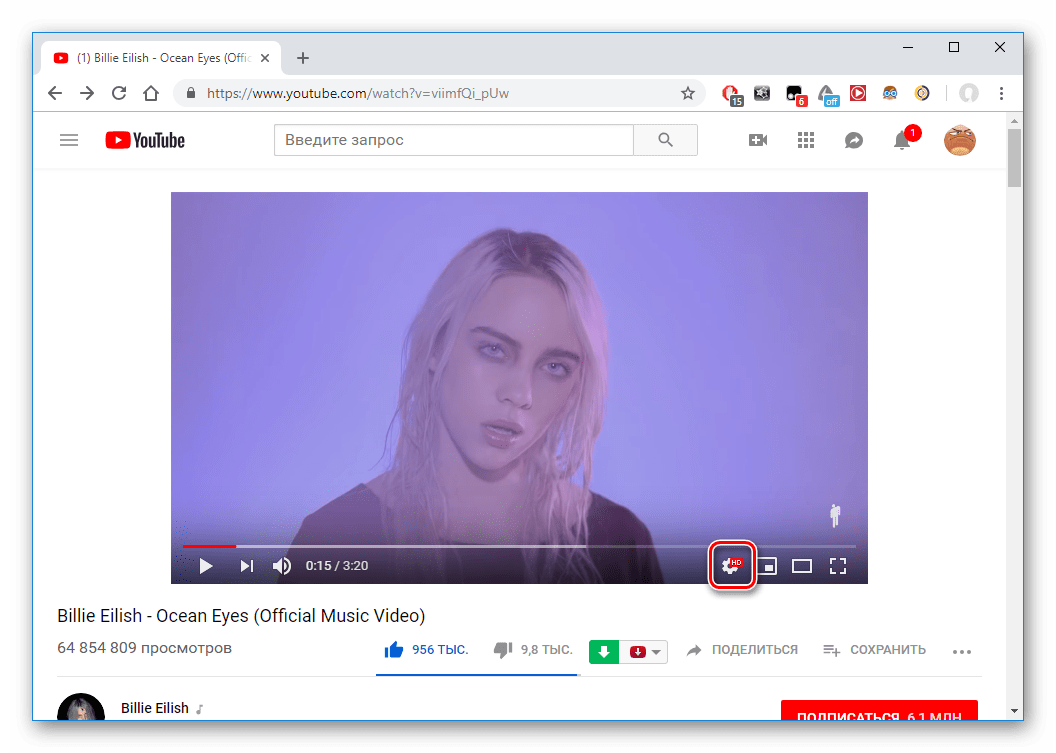
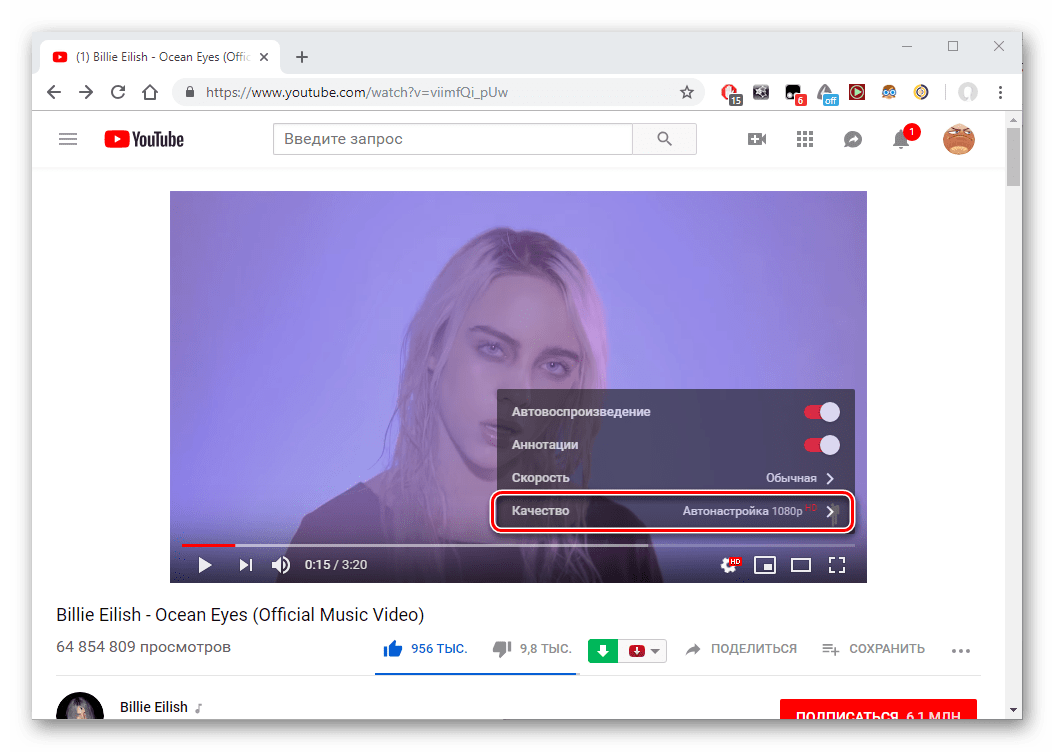
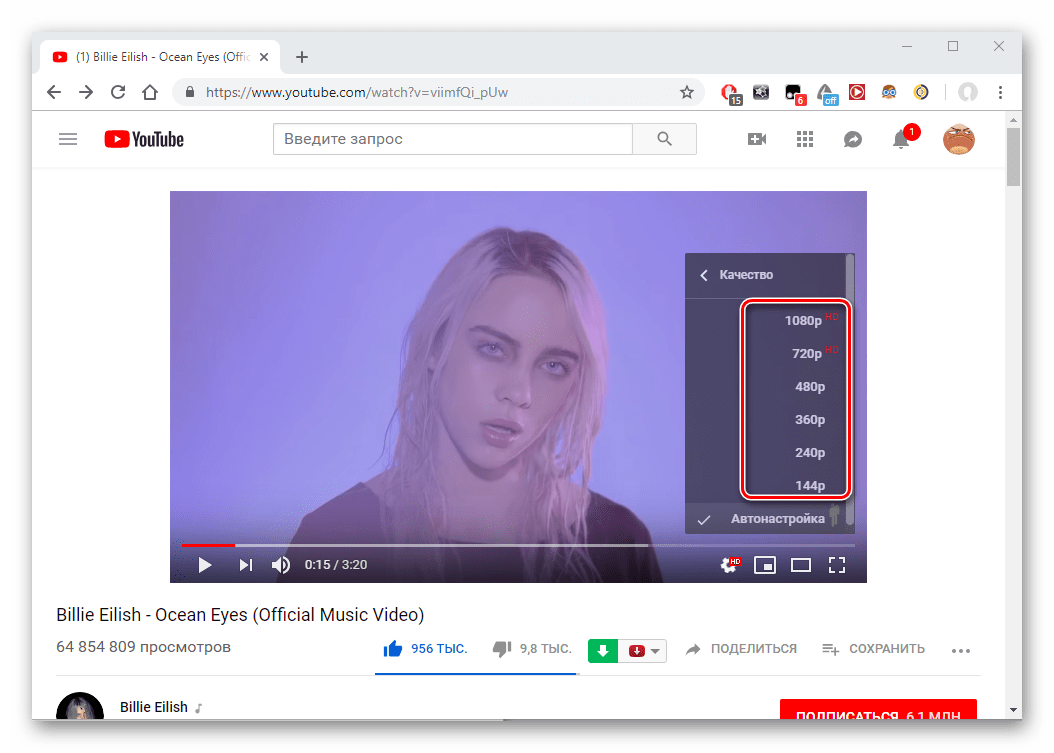
Mobilna aplikacija
Uključivanje ploče postavki kvalitete videa na telefon se ne razlikuje mnogo od računala osim za individualni dizajn mobilne aplikacije i mjesto potrebnih gumba.
Pogledajte i: Rješavanje problema mirovanja usluge YouTube na Androidu
- Otvorite videozapis u aplikaciji YouTube na svom telefonu i kliknite bilo koje mjesto na videozapisu, kao što je prikazano na snimci zaslona.
- Idite na "Ostale opcije" koje se nalaze u gornjem desnom kutu zaslona.
- Klijent će otići u postavke gdje trebate kliknuti na "Kvaliteta" .
- U otvorenom izborniku odaberite odgovarajuću razlučivost, a zatim se vratite na videozapis. To se obično mijenja prilično brzo, to ovisi o kvaliteti internetske veze.
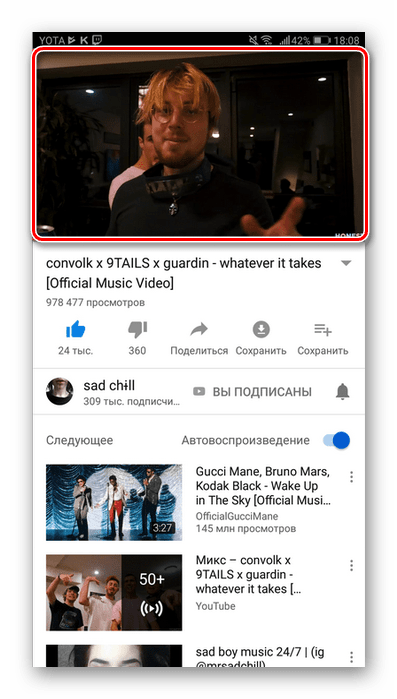
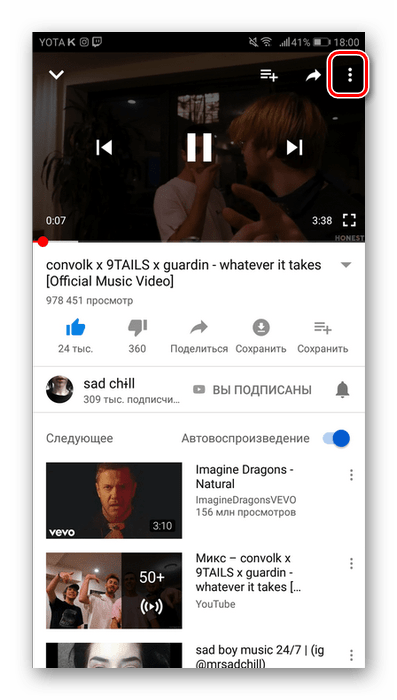
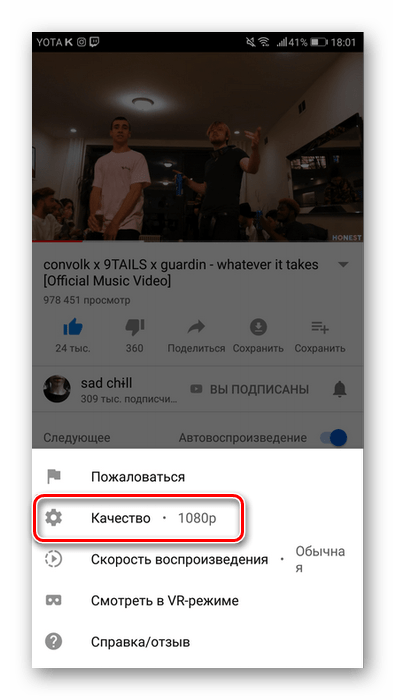
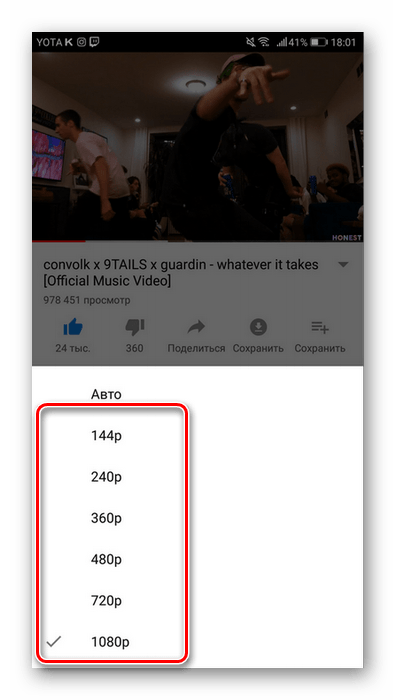
televizija
Gledanje videozapisa usluge YouTube na TV-u i otvaranje ploče s postavkama tijekom gledanja ne razlikuju se od mobilne verzije. Stoga, korisnik može koristiti screenshotove akcija iz druge metode.
Više detalja: Instaliranje usluge YouTube na LG TV-u
- Otvorite videozapis i kliknite ikonu "Ostale opcije" s tri točke.
- Odaberite "Kvaliteta" , a zatim odaberite željeni format razlučivosti.
Automatsko ugađanje kvalitete videozapisa
Za automatiziranje postavke kvalitete reproduciranog videozapisa korisnik može koristiti funkciju automatskog podešavanja. I na računalu i na TV-u te u mobilnoj aplikaciji usluge YouTube. Samo kliknite na tu stavku u izborniku, a sljedeći put kada reproducirate bilo kakve isječke na web-lokaciji, njihova će se kvaliteta automatski podesiti. Brzina ove funkcije izravno ovisi o korisnikovoj brzini Interneta.
- Uključite računalo.
- Uključite telefon.
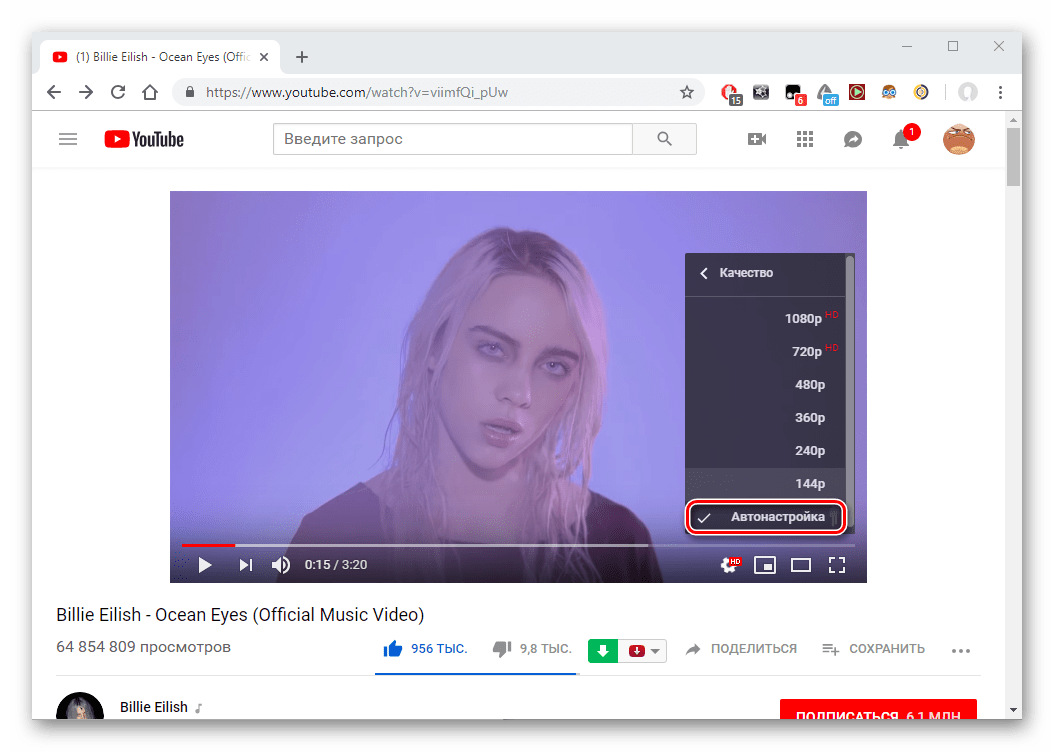
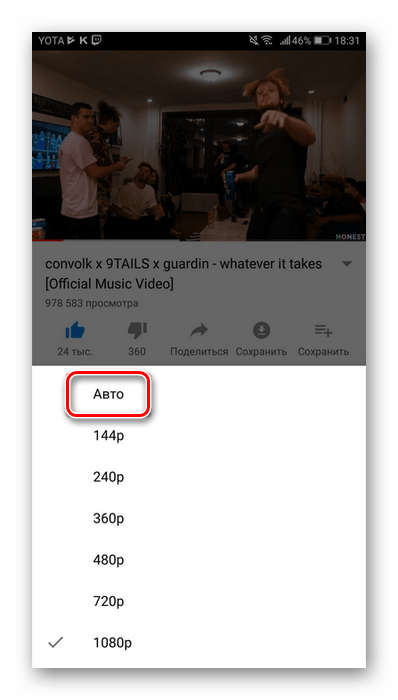
Pogledajte i: Uključivanje tamne pozadine na usluzi YouTube
Usluga YouTube svojim korisnicima omogućuje izmjenu velikog broja parametara videozapisa kada se gledaju na mreži. Kvaliteta i razlučivost moraju se prilagoditi brzini vašeg interneta i tehničkim značajkama uređaja.